Top 8 cách khôi phục ảnh đã xóa trên iPhone cực đơn giản
Đỗ Phương Quỳnh - 08:45 09/06/2023
Góc kỹ thuậtNếu bạn chẳng may xóa nhầm bức ảnh mình yêu thích trong album mà không biết cách lấy lại thì đừng bỏ qua bài viết chia sẻ cách khôi phục ảnh đã xóa trên iPhone chỉ trong vài giây này đâu nhé. MobileCity chúng tôi sẽ mách cho các bạn những bước làm chi tiết, cụ thể nhất để đảm bảo ai trong chúng ta cũng có thể thực hiện thành công.
Vậy các bạn đã sẵn sàng để khám phá bài viết chia sẻ những cách khôi phục ảnh đã xóa trên iPhone dưới đây của MobileCity ngay chưa nào. Nếu có rồi thì cùng bắt tay tìm hiểu chúng nhé.
Có thể khôi phục ảnh đã xóa trên iPhone được không
Chắc rằng các bạn đọc đang tìm đến bài viết này hẳn là sẽ rất hoang mang khi chẳng may mình hoặc một ai đó đã xóa nhầm bức ảnh mà bản thân vô cùng yêu thích trong cuốn album trên iPhone của bạn. Vậy thì, liệu chúng ta có thể khôi phục được ảnh đã xóa trên iPhone được không? Với câu hỏi này, MobileCity xin phép đưa ra câu trả lời là có. Chúng ta hoàn toàn có thế lấy lại được những tấm hình đã trót xóa trong album ảnh iPhone bằng rất nhiều cách.
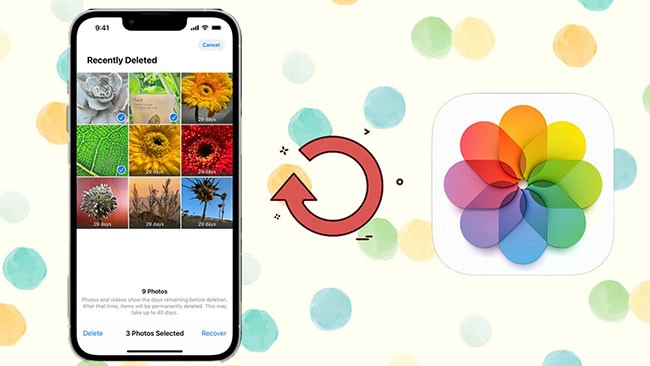
Những bức ảnh đã xóa trên iPhone sẽ được điện thoại tự động chuyển về thư mục Đã xóa gần đây trong bộ sưu tập ảnh. Tính từ lúc bạn xóa chúng đến lúc chúng ta muốn lấy lại, chỉ cần chưa quá 30 ngày thì bạn yên tâm, chắc chắn vẫn có cách để khôi phục ảnh.

Thêm vào đó, để tránh việc bị một ai đó xóa đi những bức ảnh quan trọng, những bức ảnh được coi là kỉ niệm của tuổi thanh xuân thì bạn hãy làm thêm những thao tác như nâng cao bảo mật iPhone, sao lưu iPhone, lưu trữ đám mây và hạn chế việc bẻ khóa iPhone nhé. Như vậy, trong trường hợp xấu nhất thì chúng ta vẫn sẽ không bị mất album ảnh.
Những cách khôi phục ảnh đã xóa trên iPhone
Cách để khôi phục ảnh trên iPhone cũng vô cùng đơn giản, vô cùng dễ làm. Chúng ta có thể thực hiện thao tác này chỉ trong vài giây đồng hồ mà thôi. Để khôi phục ảnh trên iPhone, chúng ta sẽ có tổng cộng 6 cách. Bạn hãy lựa chọn những cách mà mình cảm thấy phù hợp với bản thân nhất để thao tác theo nhé. Bạn yên tâm, chỉ cần mọi người làm theo đúng như hướng dẫn dưới đây của chúng tôi thì việc lấy lại ảnh đã xóa chắc chắn 100% là thành công. Và không để mất thêm nhiều thời gian của mọi người thì chúng ta hãy cùng MobileCity bắt tay tìm hiểu 8 cách làm này ngay bây giờ nhé.
Khôi phục ảnh đã xóa trong ứng dụng Ảnh
Đây được xem là cách làm phổ biến nhất cũng như dễ nhất đối với tất cả mọi người đang sử dụng điện thoại iPhone nói riêng cũng như tất cả các dòng điện thoại Android khác nói chung. Để làm theo cách này, các bạn hãy làm theo chỉ dẫn chi tiết dưới đây:
Lưu ý: Cách làm này chỉ lấy lại được những tấm ảnh mà bạn xóa đi trong vòng 30 ngày mà thôi. Nếu vượt quá thời gian đó thì ảnh đã bị xóa vĩnh viễn ra khỏi iPhone mất rồi.
Bước 1: Truy cập vào ứng dụng Ảnh có sẵn trên iPhone, vào mục Album rồi kéo xuống dưới cùng để chọn Đã xóa gần đây.
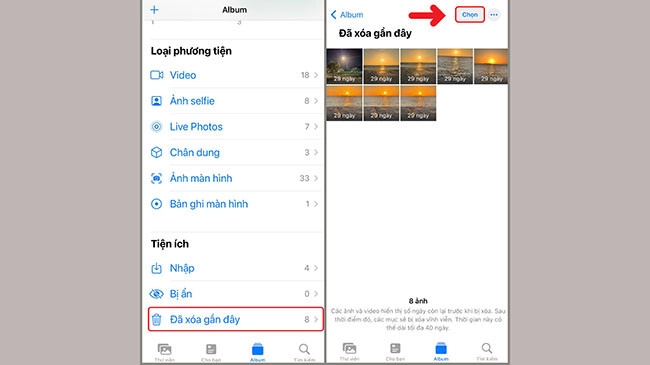
Lúc này, tất cả những bức ảnh mà bạn đã xóa sẽ hiện ra ở đây, bạn hãy bấm vào chữ Chọn ở phía trên cùng màn hình.
Bước 2: Tiếp theo, bạn chỉ cần tìm đến bức ảnh mà mình đã lỡ tay xóa đi rồi chọn Khôi phục chúng.
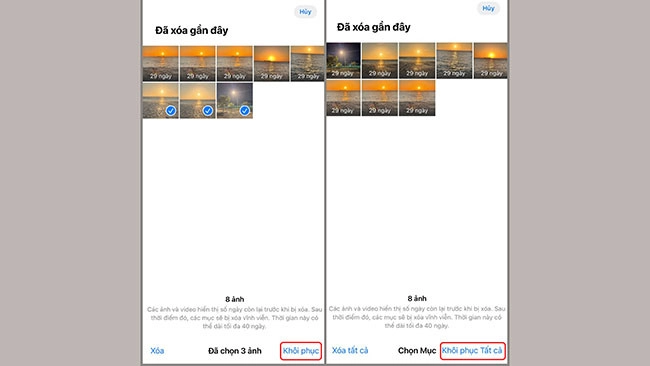
Ngoài ra, nếu bạn muốn khôi phục lại tất cả những tấm hình đã xóa thì cũng có thể bấm vào Khôi phục tất cả để lấy lại ảnh nhé.
Khôi phục ảnh đã xóa bằng iCloud
Các bạn yên tâm, nếu như cách trên không thể lấy lại được những tấm hình đã xóa sau 30 ngày, bạn có thể lựa chọn cách làm này nhé. Việc khôi phục bằng iCloud sẽ giúp cho chúng ta dễ dàng lấy lại được ảnh đã xóa không giới hạn thời gian. Tuy nhiên cũng có một điều kiện là bạn phải nhớ được mật khẩu tài khoản iCloud đã được đồng bộ trên iPhone để đăng nhập vào máy tính.
Quy trình khôi phục ảnh bằng iCloud sẽ bao gồm tất cả 4 bước như sau:
Bước 1: Truy cập iCloud trên web tại đường link này. Sau đó, bạn hãy đăng nhập ID Apple với mật khẩu của mình.
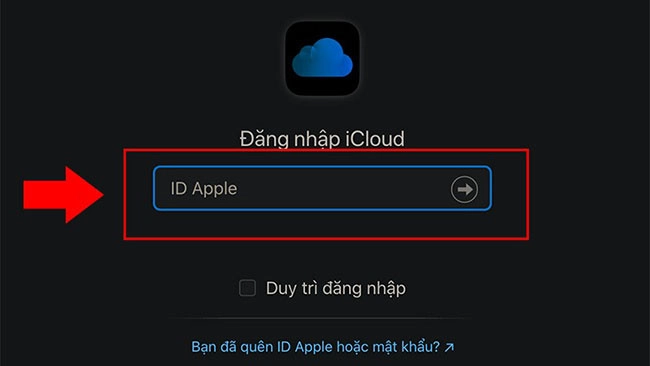
Bước 2: Sau khi đã đăng nhập, màn hình chính sẽ hiện ra menu. Bạn click chuột vào ứng dụng Ảnh.
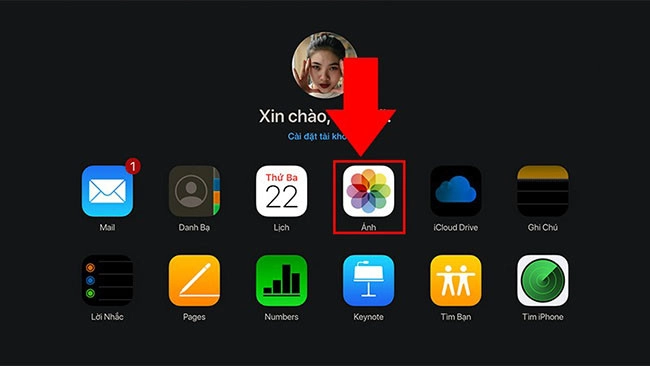
Bước 3: Tiếp theo, hãy tìm đến thư mục Đã xóa gần đây.
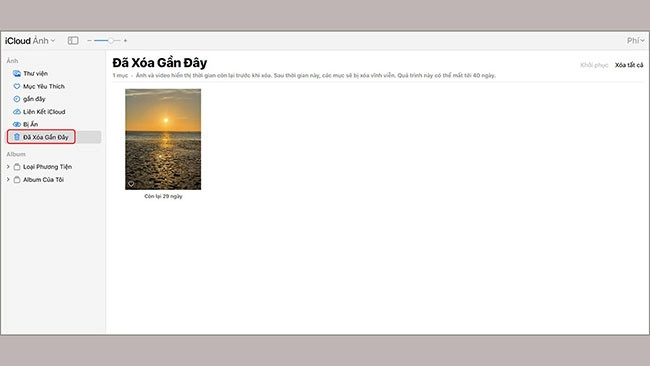
Bước 4: Ở bước cuối cùng này, bạn chỉ cần tìm chọn lại tấm ảnh đã xóa trước đó và bấm Khôi phục để hoàn tất thủ tục.
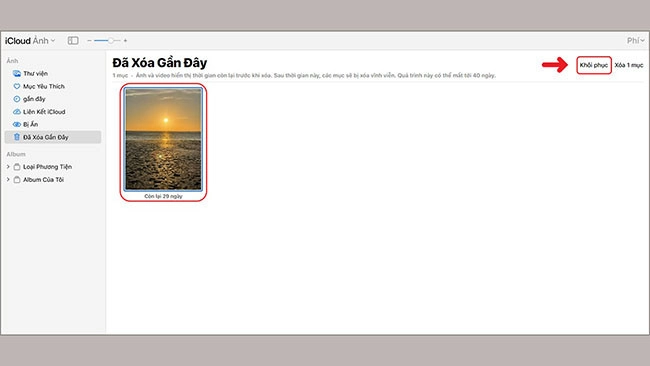
Khôi phục ảnh đã xóa bằng iTunes
Ngoài hai cách bên trên, chúng ta cũng có thể sử dụng sự can thiệp của phần mềm bên thứ ba để khôi phục ảnh đã xóa. Và ứng dụng hay được mọi người sử dụng dành cho iPhone nhất đó chính là iTunes. Nó có thể thực hiện được vô vàn các thao tác trên đây, bao gồm cả việc có thể khôi phục lại ảnh đã xóa cho bạn. Để thực hiện theo cách này, trước tiên các bạn cần phải chuẩn bị cho mình sẵn một chiếc laptop hay máy tính để bàn và một cáp kết nối.
Mời bạn thực hiện theo các bước sau:
Bước 1: Tải ứng dụng iTunes về máy tính.
Bước 2: Truy cập vào app, dùng cáp để kết nối hai thiết bị iPhone và máy tính của bạn với nhau.
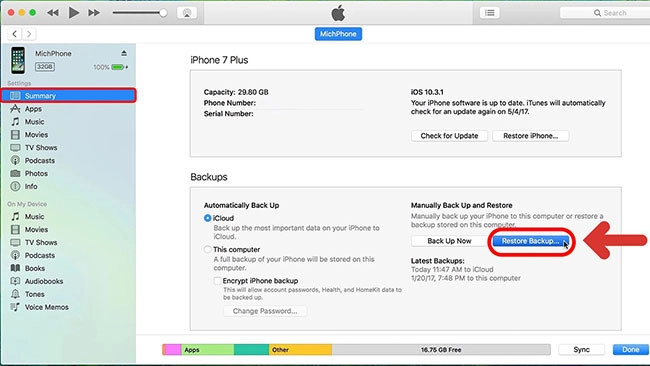
Lúc này, bạn hãy chọn vào mục Summary (Tóm tắt) và click vào ô Restore Back (Khôi phục bản sao lưu).
Bước 3: Giờ đây, việc cuối cùng mà bạn cần làm đó là chọn vào Restore là hoàn thành tất cả các bước khôi phục ảnh rồi đó.
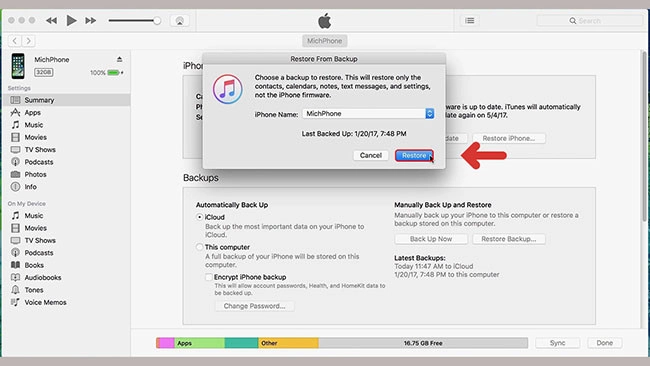
Khôi phục ảnh đã xóa bằng Finder
Đây cũng là một cách khôi phục ảnh bằng phần mềm trên máy tính mà các bạn có thể tham khảo. Tuy nhiên, ứng dụng này chỉ tương thích và có sẵn trên những chiếc máy tính Macbook của hãng Apple thôi nhé.
Bước 1: Truy cập vào Finder, sau đó kết nối chiếc iPhone và máy tính với nhau. Tiếp theo, chọn vào iPhone của bạn rồi click vào mục Restore iPhone.
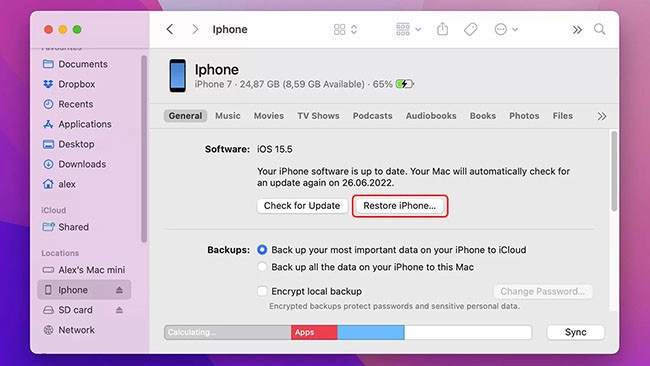
Bước 2: Lúc này, máy sẽ đưa ra yêu cầu xác nhận, bạn chọn vào Restore.
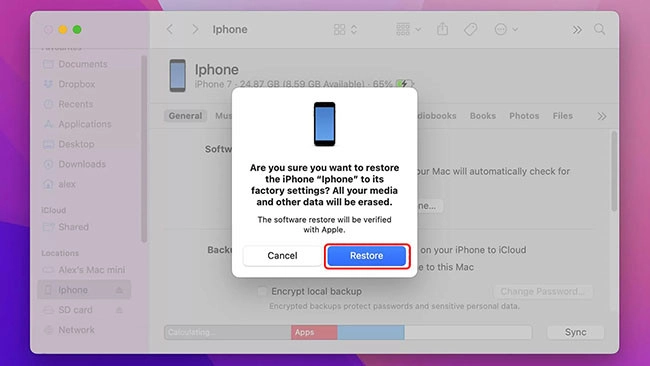
Vậy là đã thực hiện xong các bước rồi đó.
Khôi phục ảnh đã xóa bằng Disk Drill
Với phần mềm này, bạn có thể tải xuống hoàn toàn miễn phí và tương thích trên tất cả các dòng máy tính. Ứng dụng Disk Drill cho phép chúng ta khôi phục được ảnh đã xóa không chỉ riêng trên iPhone mà còn trên những dòng điện thoại Android.
Bước 1: Tải ứng dụng Disk Drill về máy.
Bước 2: Mở ứng dụng lên, kết nối hai thiết bị với nhau thông qua cáp. Sau đó chọn vào Get started.
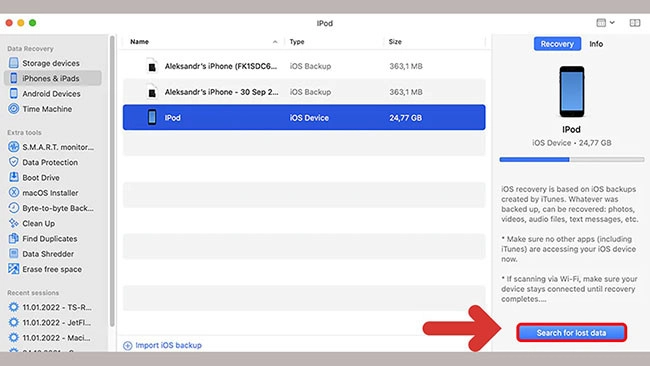
Trong phần tìm iPhone của bạn, hãy chọn vào mục Search for lost data.
Bước 3: Tiếp đến, click vào Recover trên iPhone. Sau khi máy đã quét xong dữ liệu, bạn hãy chọn vào thư mục Photos.
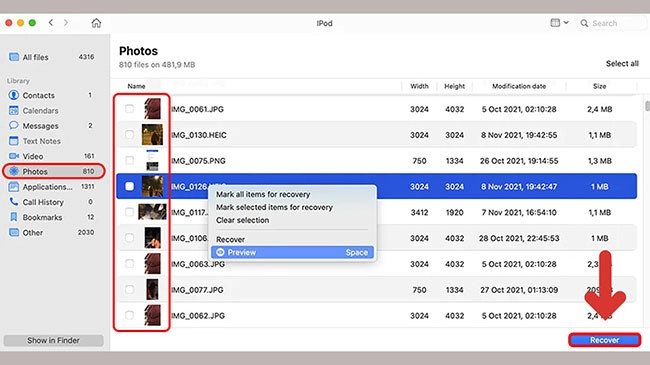
Giờ đây, bạn chỉ việc tìm ảnh cần khôi phục, nhấn Choose folder để chọn chỗ lưu trữ rồi click Recover là hoàn tất các bước.
Khôi phục ảnh đã xóa bằng EaseUS MobilSaver
Đây là một phần mềm mà các bạn có thể tải xuống hoàn toàn miễn phí. Hơn thế nữa, nó còn có giao diện dễ nhìn, thân thiện với người sử dụng. Ngoài ra, không chỉ có thể khôi phục được ảnh đã xóa, nó còn có thể khôi phục được video, danh bạ, các dữ liệu đã xóa khác nữa.
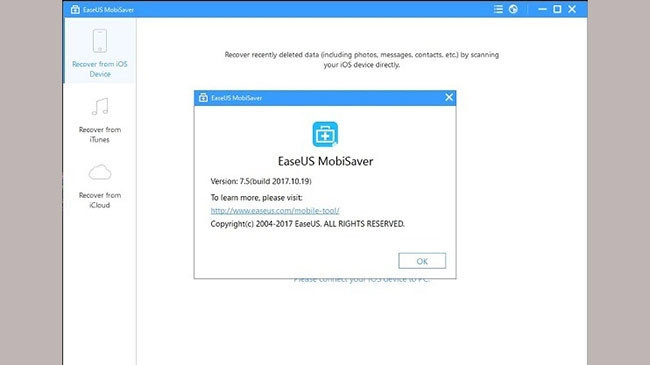
Các bước thực hiện thao tác khôi phục ảnh bằng ứng dụng này cũng vô cùng đơn giản. Bạn chỉ cần download nó về máy tính, sau đó kết nối hai thiết bị với nhau rồi làm các bước tương tự như những phần mềm bên trên.
Khôi phục ảnh đã xóa bằng Remo Recover
Ứng dụng này tương thích với tất cả các loại máy tính, vậy nên nó có khả năng khôi phục ảnh trên iPhone. Với Remo Recover, các bạn còn có thể khôi phục được cả video, dữ liệu quan trọng khác nữa.
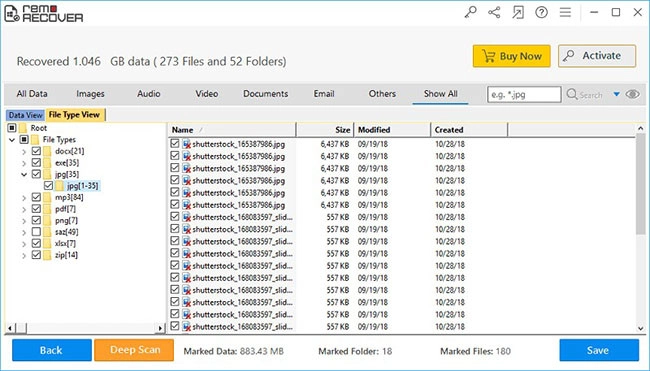
Khôi phục ảnh đã xóa bằng Dr.Fone
Đây là cách cuối cùng mà chúng tôi muốn giới thiệu đến các bạn. Mời bạn thực hiện các thao tác khôi phục ảnh trên iPhone thông qua phần mềm Dr.Fone như sau:
Bước 1: Tải phần mềm về máy tính.
Bước 2: Mở app lên và kết nối máy tính với iPhone thông qua dây cáp. Tiếp đến nhấn vào mục Start Scan.
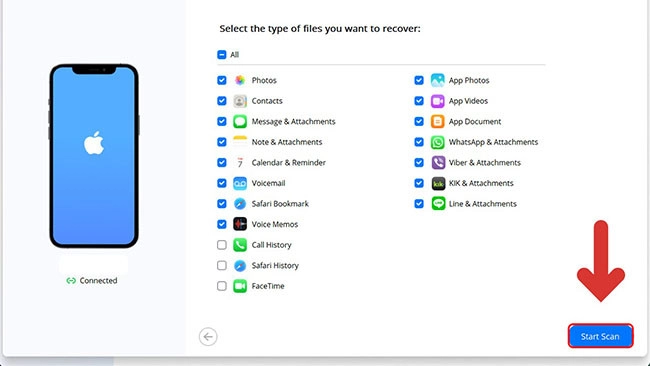
Bước 3: Chọn Camera Roll, sau đó chọn tất cả những bức ảnh bạn muốn khôi phục. Nhấn Restore to Divice để kết thúc.
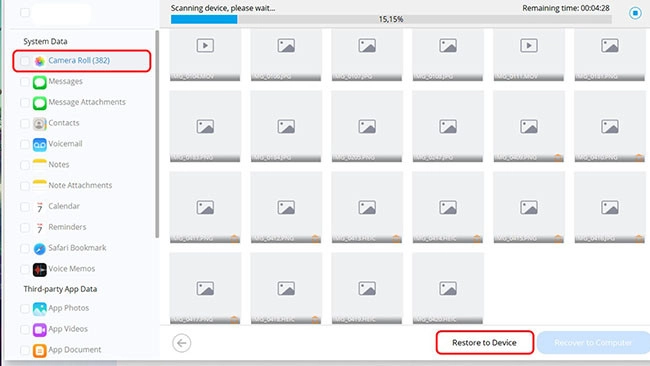
Lời tổng kết
Vậy là hôm nay MobileCity đã đưa ra 'tất - tần - tật' 8 cách khôi phục ảnh đã xóa trên iPhone vô cùng đơn giản, dễ thực hiện và không tốn một xíu thời gian nào hết. Bạn đã chọn được cách làm phù hợp với mình chưa? Nhân tiện đây, MobileCity xin chúc cho tất cả mọi người đều thao tác thành công nhé. Bạn có cảm nghĩ gì về bài viết hướng dẫn cách khôi phục ảnh đã xóa trên iPhone này của chúng tôi không?


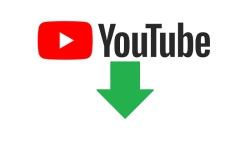

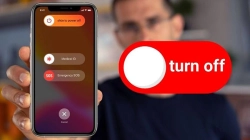

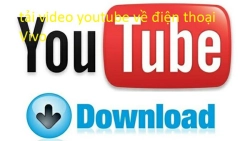










Hỏi đáp & đánh giá Top 8 cách khôi phục ảnh đã xóa trên iPhone cực đơn giản
0 đánh giá và hỏi đáp
Bạn có vấn đề cần tư vấn?
Gửi câu hỏi